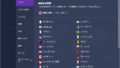こんにちわ!Chromebookを愛用しているIKEです。
実は当サイト、twitterのアカウントを持っていたのですが、最近ようやく細々と活動を開始しました。
そこで以下のようにつぶやきました。
米アマゾンでchromebook c202SAを購入して2年弱、バッテリーが駄目になってきたので自力交換しました
バッテリーはaliexpressで送料込み$50ほどで購入
交換して一月経ちますが問題なく動いてる#記事にしたら需要あるかな— IKE (@shminator1) 2019年4月30日
えぇそうです。小賢しいタグ付けをする構ってちゃんです。
でもフォロワー0の私の呟きなんて電子の海に沈んでしまうんだろうな・・・。
と思っていた10分後、なんとおふぃすかぶ(@OfficeKabu)氏にリツイートされ、8いいねを頂きました。
おふぃすかぶ.jpといえば、最新のChromebook情報をいち早くお届けしてくれる、Chromebook好きなら一度は目にした事のあるサイトですよね!
ツイッター初心者の私の心境としては、
『え?なんでフォロワーいないのに10分でリツイートされてんの?』
『え?というかそもそもなんでツイート見つかってんの?』
という思いもありましたが、おふぃすかぶ氏は日本で10本の指に入るであろう程のChromebookフリークです。『Chromebook』というキーワードの含まれるツイートは全て氏に閲覧されていると言っても過言ではないのかもしれません。
ともかく、フォロワー皆無の私のつぶやきを電子の海からすくい上げてくれる人がいるのなら、記事化しようじゃないかという事でC202SAのバッテリー自力交換の手順について書いていこうと思います。
ASUSのC202SA(C202SA-YS02)は、安価かつ堅牢で使いやすいChromebookです。国内では正規販売されていないので米Amazonで購入(個人輸入)するのがオススメです。(輸入品を国内で買う事も出来るが割高)
うわっ…私のバッテリー寿命、短すぎ・・・?

私のC202SAは100%充電状態でも『あと3時間』と表示されるほどバッテリーが劣化していました。しかも突然残量が激減するオマケ付き。
もはや持ち運べるレベルではないので、ACアダプタ挿しっぱなしで据え置きノート化。リチウム電池は劣化するばかりです。
これはイケない、買い換えようかな、でもまだ使えるのになぁ・・・などと悩んでいました。
しかし、C202SAは自力修理がしやすいシンプル設計になっているようですし、バッテリー以外は問題なさそうなので今回は自力修理をしてみることにしたのです!
バッテリーの健康度をチェック
なんか最近バッテリーの調子悪いな・・・という方はバッテリーの健康度をチェックしてみましょう。
こちらに手順が書いてあります。
このチェックで健康状態が50%を下回っている場合、Chromebookのバッテリーは寿命が近づいています。
私の場合は40%程度だったと記憶しています。
バッテリーをaliexpressで購入
C202SAのバッテリーの型番(?)は C21N1530 です。
『c202sa battery』などのワードで検索しても出てくると思います。
国内のECでも販売はしているようですが、12000円くらいします。その額出すなら新品買うよってハナシです。
chromebookは日本ではまだ需要が少ないので、パーツの取扱も少なく、価格が高くなっちゃうみたいですね。
海外ECを探し回っていたのですが、日本に発送可能&送料が安いECって少ないです。
紆余曲折の末たどり着いたのが、aliexpressです。
aliexpressとは?
aliexpressは中国アリババの運営するECサイト。ざっくり言うと中国版Amazon。圧倒的品揃えと安さで、国内ECの仕入れ先だったりする事も多い。
aliexpressではASUS純正のバッテリーは恐らく扱っていませんが、$40〜$70くらいの価格で同スペック(多分)のものが購入できます。
送料も安いですし、運が良ければ無料の場合もあるのでありがたいです。
aliexpressでの購入方法については皆さんの検索能力を信頼して割愛します。
クレカ入力は怖いという場合でも、aliexpressはJCBが使えるのでLINEpayのカード情報で支払い可能です。(私もLINEpayで支払いました。)
英語でのやり取りをする場合もgoogle翻訳で大丈夫です。トラブっても救済措置(open dispute)があるので最悪返金されます。
難しくはないので頑張ってください!
バッテリーが届いた!
aliexpressで購入して1週間と少し経った頃、無事にバッテリーが届きました。

住所は黒塗りしてます。たしか佐川で届いたと思います。
いざ開封!

若干梱包が雑な気もしますが、メルカリなら余裕で高評価する程度にはしっかりと梱包の役割を果たしています。
日本の過剰なサービスに慣れきった自分が恥ずかしいです。

袋から取り出したらこんな感じです。作りはちゃんとしてます。
心の何処かでパチモンを疑っていた自分が恥ずかしいです。まぁまだ正常に動作するかは分かりませんが。

画質悪くてすいません。型番もしっかり書いてますね。(右上)
バッテリー交換の儀
さて、それでは早速バッテリー交換をしていきましょう!
C202SAのバッテリー交換は難易度最低レベルなので、これが出来ないならPCの自力修理は今後やらない方がいいです。それ位簡単です。(※簡単とはいえ、あくまでも自己責任でお願いします)
ぶっちゃけ説明するより動画で見てもらったほうがわかりやすいと思うので、私が参考にした動画をどうぞ。これ見ながらやれば出来ます。
また、こちらのサイトの修理ガイドも非常に分かりやすいです。こちらも参考にしてください。
動画の手順と修理ガイドの手順が若干違いますが、私は動画の手順で交換しました。
正直なところ、動画と修理ガイドに目を通せば完璧なので、もはや私が書くことなどありませんが、自分なりに気づいた点などを書いていきます。
用意する道具
私が用意した道具は、これだけです。
・プラスドライバー
・マイナスドライバー
100均で購入できるドライバーセット(6本入り)みたいなヤツに入っているドライバーでOKです。ネジを落としにくいマグネット付きがおすすめ。
プラスドライバーのサイズはC202SA裏のネジのサイズを見て判断してください。
マイナスドライバーは、C202SA本体の上部(キーボード面)を外すのに使いました。大きめのドライバーの方が、横幅が広いので外しやすいと思います。
動画やガイドで使っているように専用の道具もあるみたいですが、マイナスドライバーでも余裕で外せました。C202SAの場合側面がゴムだからか、目立った傷なども特につきませんでした。
道具を用意したらさっそく交換を開始しましょう!
交換は、先程の動画や修理ガイドを参考にして行ってください。(非常に分かりやすいのでもう一度貼っておきます)
今回の記事では、各工程での注意点や気付いた点など、補完する内容を書いていきます。
注意するポイント
私が交換したときに気づいたポイントを挙げておきます。
この手の交換に慣れている人は目を通さなくてもいいと思いますが、初めての人は目を通しておくと少し安心できます。
裏面のネジが取れない!
修理ガイドのステップ1で背面のネジを外していく時、ゴム部分のネジ2本はネジを回しきってもネジが外れない(取り出せない)事があります。
逆さまにしながらネジを回したりいろいろ試したんですが一つは取れなかったのでそのまま次のステップに行きましたが特に問題はありませんでした。
本体上部(キーボード面)の外し方
修理ガイドのステップ2でC202SAの本体上部(以下キーボード面)を外すのには、マイナスドライバー(もしくは専用の道具)を使います。
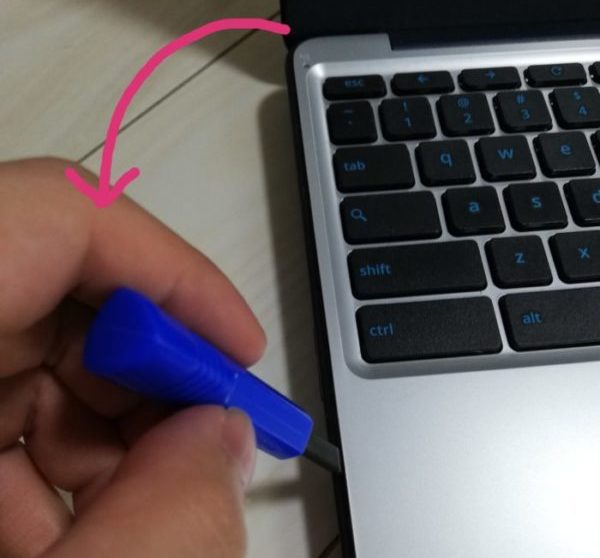
マイナスドライバーを上部と側面の隙間に差し込み、テコの原理の容量でぐいっとすれば、パチッというプラスチックが外れる音がします。(裏面のネジを外しておかないと外れません。)

ドライバーを差し込む位置を少しずらして繰り返していくと、↑こんな感じでかなり浮き上がるようになります。

はい。ほとんど外れました。あとは手で外せると思います。
バッテリー交換が終わり、キーボード面を取り付けるときは、手で押さえてはめ込んでいけばOKです。
金属板を取り外す時固いけど大丈夫
修理ガイドのステップ5でバッテリーを押さえている金属の板を取り外しますが、金属の板はくっつけてあるようで、私の場合はこれを取り外す時にパキッという音がしました。
よく見ると接着剤?のようなものが付いていた跡があるので、それが剥がれたことで音がなるっぽいです。
気にしなくて良いのでどんどん進みましょう。
ネジ山を潰さないように
バッテリーのネジを外していく時、ドライバーの押し込みが足りず、ネジのネジ山が潰れてしまいメチャクチャ焦りました。
結局ネジは回ったんですがネジが回らなくなったら詰む可能性さえあります。
しっかりと押し込みながら回しましょう。
なんかテープ張ってあるけど…
上部を外してから、ラッチの部分にシールが貼ってある事があります。(動画の50秒あたり)
私の場合は動画のように黄色い透明シールではありませんでしたが、場所は同じだったと記憶しています。
これを外すと保証対象外になってしまう的なシールだと思います。スマホとか分解するときにありますよね。
国内保証はそもそも難しいと思いますし、サポートで修理する位なら買い替えますからシールは気にせず剥がしましょう。貼り直す必要もないです。
バッテリー端子はしっかり差し込む
これ個人的に苦戦しました。
バッテリー端子をマザーボードから抜くのは簡単なんですが、新しいものに交換して挿し込むのが結構難しかったです。
強く持つとケーブルの根本がダメになりそうで押し込みにくいんですよね。
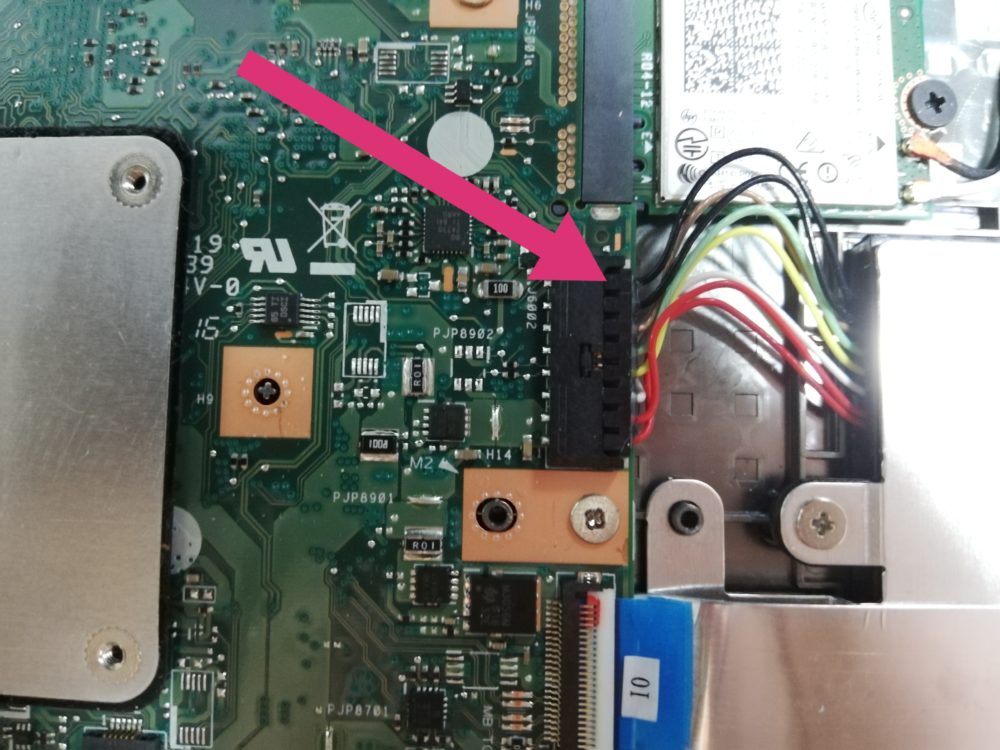
あれ?これ挿さったのかな?という程度でも一応chromebookが起動するんですが、画像の位置まで挿し込めるのでしっかり挿し込みましょう。
バッテリー交換後、開いても起動しない
起動しない場合、交換工程のどこかのステップが正しく出来ていなかったり、ネジをしっかり締めていないなどがあると思います。
私の場合、バッテリーを交換してもとに戻していく段階で勝手に起動したりしていました。
起動しないようなら、もう一度手順を丁寧にやり直してみてください。
交換した結果
交換してから約2ヶ月が経過しましたが、特にトラブルもなく動いています。
強いて言えば、100%充電時の稼働時間表示が若干短くなった気がしない事もないですが、画面の明るさとかタブの開き具合でも変わるので、誤差の範囲かと。
昔の思い出が美化されているか、非純正品を信じきれていない自分の意識がそうさせているのかもしれません。
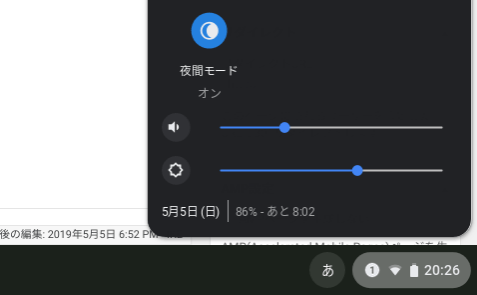
稼働時間の表示はこんな感じです。この時タブ15個ぐらい開いてます。
使用していてバッテリー時間短いな…と思う場面は特にありません。
先程バッテリーの健康度チェックをしてみると99.2%でしたので、バッテリーの健康度は問題なさそうです。
C202SAのバッテリー交換、皆もやってみなYO!
という訳で、C202SAのバッテリー交換でした。
C202SAはChromebookの中でも人気の高いモデルだと思うので、日本のクロームブッカーの中でも使っている人は多いはず。
買い換えるのもアリですが、バッテリーが劣化しているだけなら交換も考えてみてはいかがでしょうか?